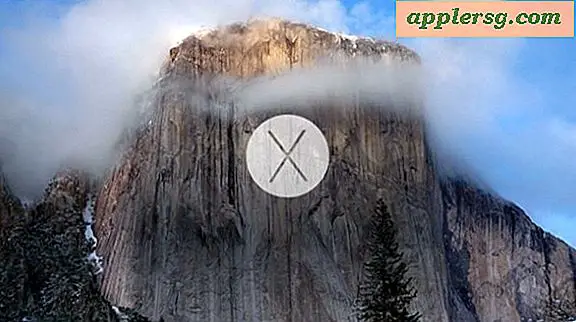Slik aktiverer du utvidelser i IOS-delark

Utvidelser er valgfrie tilleggsprogrammer til iOS som kan bringe flere funksjoner fra tredjepartsprogrammer til de bredere iOS-delene i menyen. Utvidelser kan tillate et bredt spekter av oppgaver, inkludert interaksjon med apper, deling til bestemte tjenester, bilderedigeringsfunksjoner, opplasting og litt mer, og når de er aktivert, er de lett tilgjengelige fra delark som finnes i hele iOS på steder som Bilder eller Safari. I dette gjennomgangen skal vi vise deg hvordan du aktiverer en utvidelse i Photos-appen på en iPhone eller iPad, men prosessen vil være den samme for Safari og andre tilleggsdeler for utvidelser.
Fordi utvidelser kommer fra tredjepartsapper, vil du ikke finne dem aktivert som standard, og selv om du laster ned en av appene med en inkludert utvidelse, blir den heller ikke slått på som standard. På grunn av dette, mange brukere ikke engang vet at denne nifty-funksjonen eksisterer i iOS.
Aktivering og deaktivering av utvidelser gjøres mye for å endre de sosiale delingsalternativene i iOS-delark. I dette eksemplet aktiverer vi en Photos Extension fra Skitch for iOS, en gratis app som lar deg merke bilder med tekst, figurer og piler. Mange andre apper har også utvidelser, så hold øye med å nevne det i en appbeskrivelse eller utgivelsesnotater. Du trenger en moderne versjon av IOS for å ha Extensions-støtte, da eldre versjoner ikke støtter funksjonen.
Aktiverer utvidelser i delingshandlingsmenyen til iOS
- Når du har lastet ned en app med en iOS-utvidelse, (i dette tilfellet Skitch), gå til appen som den støtter en utvidelse for (i dette tilfellet bilder)
- I bilder (eller Safari) åpner du noe der delarkivet blir synlig, som et bilde eller et nettsted
- Trykk på ikonet Delingark, det er boksen med en pil i det, og sveip over fra de første alternativene for å trykke på "Mer"
- Finn appnavnet til utvidelsen du vil aktivere, og vri bryteren til PÅ-posisjonen, og trykk deretter på "Ferdig"

Du kan også omorganisere hvordan utvidelser vises i menyen iOS-delark, ved å dra dem rundt når du er på skjermbildet "Mer".
Du finner den nylig aktiverte utvidelsen som er tilgjengelig i samme delingsark, og for å bruke det, åpner du bare delingsarket og klikker på utvidelsesnavnet. I dette tilfellet klikker du på "Skitch" fra delingsarket for et bilde i Photos-appen, og du vil kunne merke den direkte sammen med noen av Skitch-funksjonalitetene, rett i Bilder-appen, uten å måtte åpne Skitch-appen selv .
Som nevnt, er utvidelser tilgjengelige med mange funksjoner og for mange apper i iOS. Noen av mine personlige favoritter er for Pocket, Skitch, ViewEXIF, Dropbox, iMovie og Camera Plus, men det er en overflod av muligheter der ute, så undersøk hver og sjekk dem selv nå, slik at du vet hvordan du aktiverer og bruker dem.